wps怎么画图 电脑怎么画图纸平面图
经验直达:
- 电脑怎么画图纸平面图
- wps怎么画图
- wps平面图怎么做
一、电脑怎么画图纸平面图
在日常生活中,有时候需要画一个简单的平面布局图,例如门店的物品摆放,或者是屋内布局等等,今天用Word教你如何轻松搞定 。
1、以WPS为例,打开示例Word文档,点击‘插入’ , 如图所示 。

2、点击‘文本框’ , 为什么要选择文本框 , 而不是形状呢,因为文本里面可以输入文字,我们平面视图可以更容易进行标记 , 如图所示 。

3、插入一个文本框后,我们的平面图外框架就有了,如图所示 。

4、接下来就是勾勒平面图了 , 我们可以插入竖向文本框,这样标记的文字是竖向的,如图所示 。

5、在‘开始’界面,可以给标记的文字设置大小以及居中方式等等 , 如图所示 。

6、同理添加几个文本框,按照自己的需求标记文字 , 并移动文本框移动到相应的位置,如图所示 。

7、选中所有文本框,右击鼠标 , 点击‘组合’ 。

8、这样我们的平面图形成一个整体了,到这里我们的平面图设置完成 , 如图所示 。

二、wps怎么画图
方法如下:
首先打开一个空白文档,打开插入的形状,根据自己所需要的图片,在样式中选择,或者点击形状下方的自由绘制,绘制自己所需要的图片即可 。
工具/原料:手机:vivo x21a系统:vivo rev 7.5.7、手机WPS版本12.0.1.
1、首先打开手机版WPS,并新建一个空白文档 。

2、选择空白文档左下方的第一个图标 。

3、点击【插入】,在下拉菜单中选择【形状】 。

4、在形状中有四个样式,下面以五角星为列,根据自己所需要的图片 , 在四个样式中选择 。

5、也可以根据自己的需求自由绘制图片,点击形状最下方的【自由绘制】入口 。

6、绘制好图片之后点击左上方的【X】图标,结束绘制 。

三、wps平面图怎么做
wps平面图需要在“表格工具”绘画出来,具体操作如下:
电脑:联想小新
系统:Windows10
软件:wps10.2
1、平面图是在表格制作的基础上完成的,所以我们先来看下表格的制作:打开WPS文字,新建一个空白文档,进入到主页面,在上面的工具栏中点击“插入”

2、点击插入后我们再选择“表格”,然后会看到下图所示的下拉框,这些方格分别代表的是单行单列,你可以根据自己的需要添加 。为了做平面图,我在这里选取的是一行一列 。
【wps怎么画图 电脑怎么画图纸平面图】

3、添加好后我们发现单行单列特别小 , 不用担心,我们可以对表格进行下调整 , 看下面的操作 。在表格的左上角位置如下图箭头所指的图形是可以移动整个表格的,可以通过它来调整表格在文档中的位置 。

4、而表格的旁边和下边的两个 号分别是添加行和添加列的,在表格右下角的位置可以放大和缩小表格的大?。?利用这些功能键 , 我们把表格调整好 。

5、我们把表格调整好后 , 点击下表格 , 我们会看到最上面一栏的工具栏中会出现“表格工具” , 点击 。

6、在下面的工具栏中找到箭头所指的“绘制表格”并点击 。

7、这个时候鼠标箭头会变成铅笔的形状 , 我们根据自己需要绘制的平面图轮廓,绘制线条,下图是我做好的,大家看到这里可能觉得有些不太懂 , 接着看我们下面的操作,大家就知道了 。
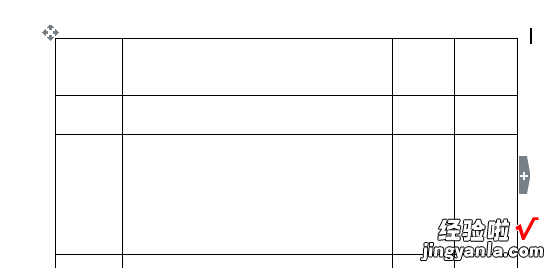
8、上面绘制表格的时候我为了左右对称所以画的都是通着的直线,但有很多是我们用不着的,这个时候我们点击“表格工具”下面的“橡皮擦”,鼠标箭头会变成橡皮的形状 。

9、把我们不需要的线条用橡皮擦抹去 , 下图就是小编用橡皮擦后的效果图,是不是有点平面图的感觉了 。

10、我们在给这些方块标上名称,输入文字,使平面图看的更加形象些 。如下图所示,大家可以看到我们输入文字后感觉文字的位置有些不顺眼,我们再来调整下 。

11、在页面的右上方如下图箭头所指的位置点击“对齐方式",然后选择”水平居中“就可以了 。

12、但有的时候我们想要输入的文字由上往下竖着排列,那么只要点击页面右上方的”文字方向“选择竖着的文字排列就可以了,再按照上一步骤让文字”水平居中“排列 。
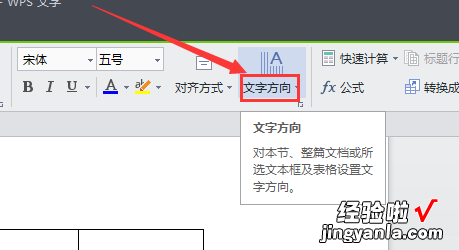
13、大家可以看下我们输入文字之后的效果图 , 是不是看着更清晰形象了呢?我们还可以接着制作 。

14、制作平面绘图的时候肯定不止是长方形正方形这些简单的图形,有时候我们需要其他的形状 。点击”插入“→“形状” , 我们在这里选择自己需要的图形 。

15、我选择的是椭圆,把添加的图形移到合适的位置 , 可以通过图形的边角来调节图形的大?。?我用小方框标出来的位置 。

16、但我们添加好的图形是带有颜色的,这样就不能输入文字了 。点击图形,工具栏会出现“绘图工具”,在里面找到红色箭头所指的“填充”选择“无填充颜色” 。大家可以通过蓝色箭头所指的“轮廓”来改变所选图形的外部线条颜色 。

17、我们还可以给自己的平面绘图加上不同颜色 , 点击表格的相应区域后后,选择工具栏中的“表格样式”→“底纹”,会出现很多颜色,我们可以自由选择 。

18、我们的彩色平面绘图完成了,下图就是最终效果图 。

根据上文讲述的使用WPS绘画出平面图的具体操作方法,你们也赶紧去绘制吧!
